1. 虚拟机配置
* 1. 创建虚拟机
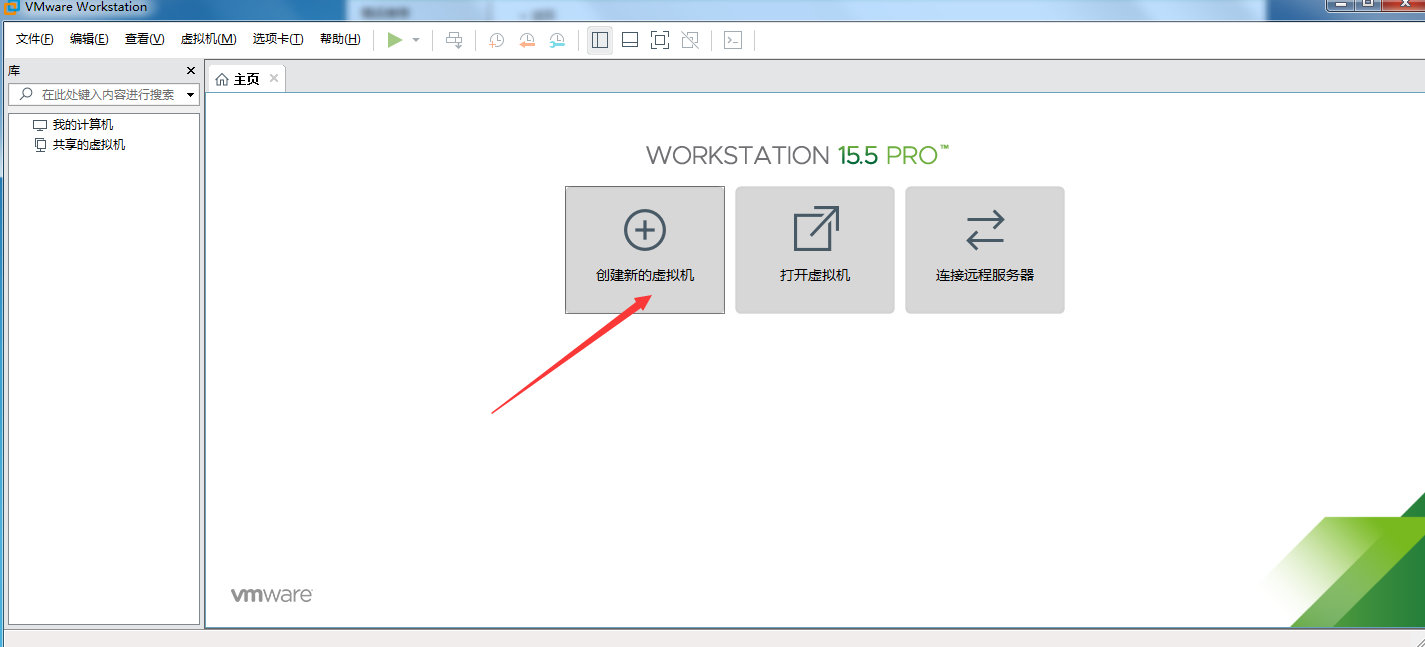
* 2. 自定义配置
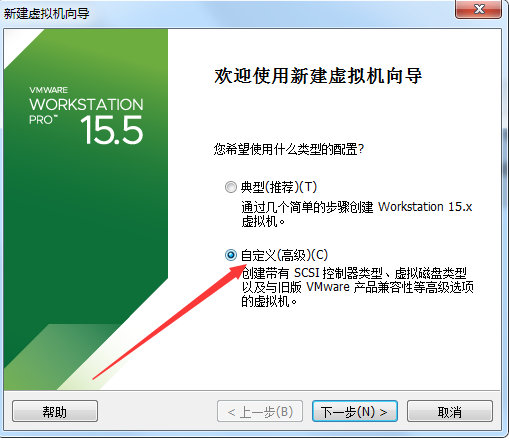
* 3. 选择虚拟硬件兼容性
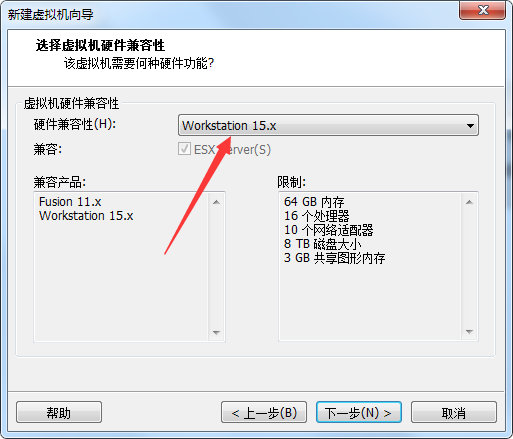
* 4.虚拟机向导
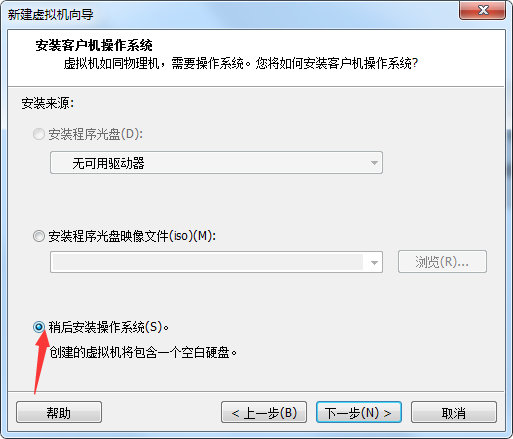
* 5. 选择虚拟机安装类型
选择安装的操作系统, 选择发行版本.
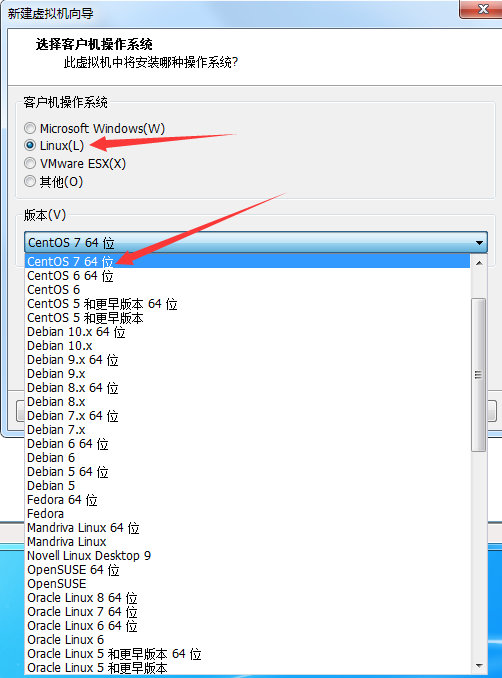
* 6. 虚拟机名称及存放位置
选择空间空闲在20G及以上的磁盘.
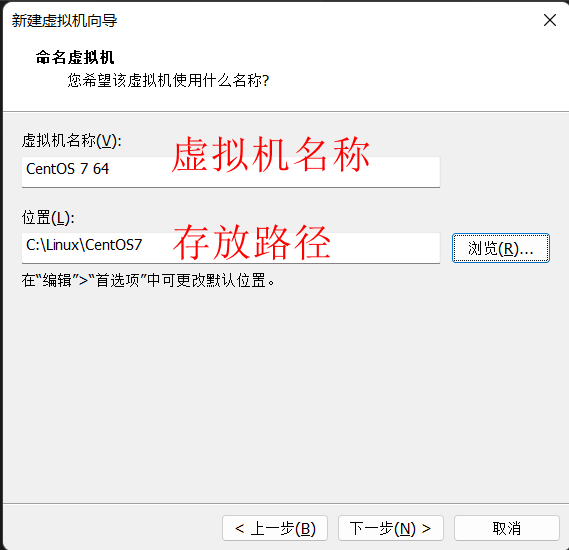
* 7. 选择处理器数
简单的使用选择1个处理器一核即可.
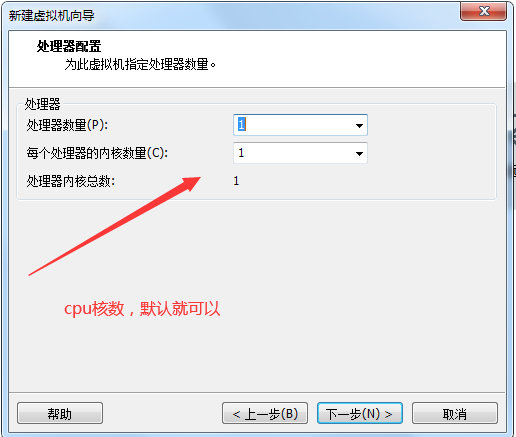
* 8. 内存分配
内存在8G及以上建议分配2G, 内存4G, 建议分配1G.

* 9. 网络类型选择

* 10. I/O控制器
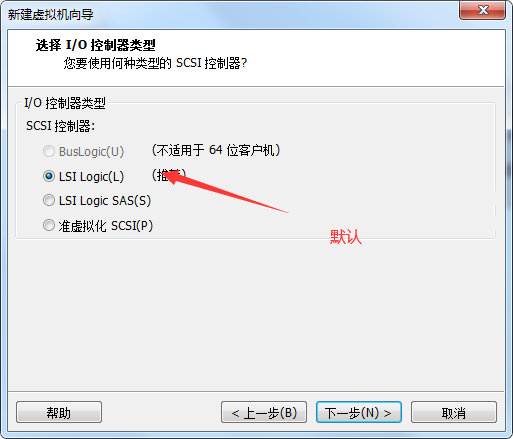
* 11. 磁盘类型
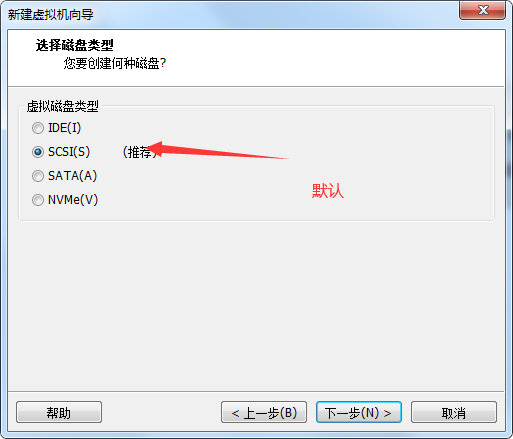
* 12. 创建虚拟磁盘
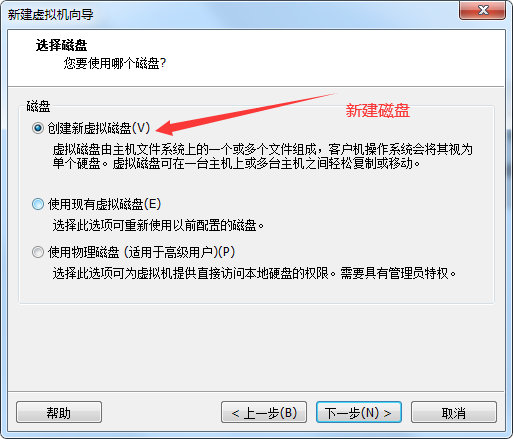
* 13. 分配磁盘大小
磁盘空间剩余空间大, 建议分配20G, 空间小建议分配10G.
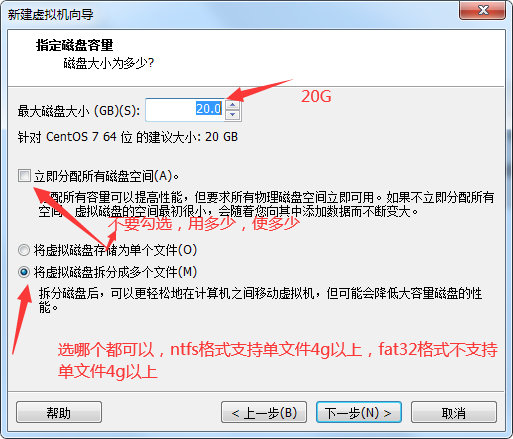
* 14. 自动虚拟机硬件
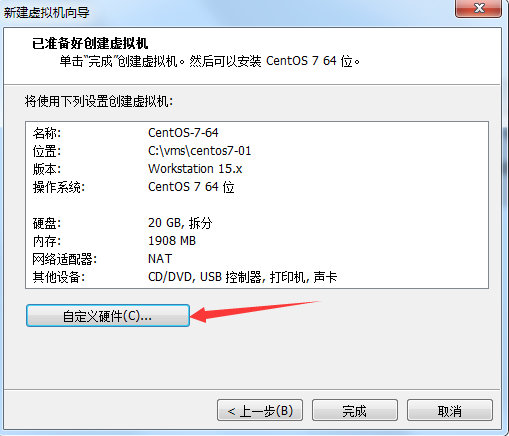
* 15. 将声卡, 打印机 硬件删除
选择设备选择移除
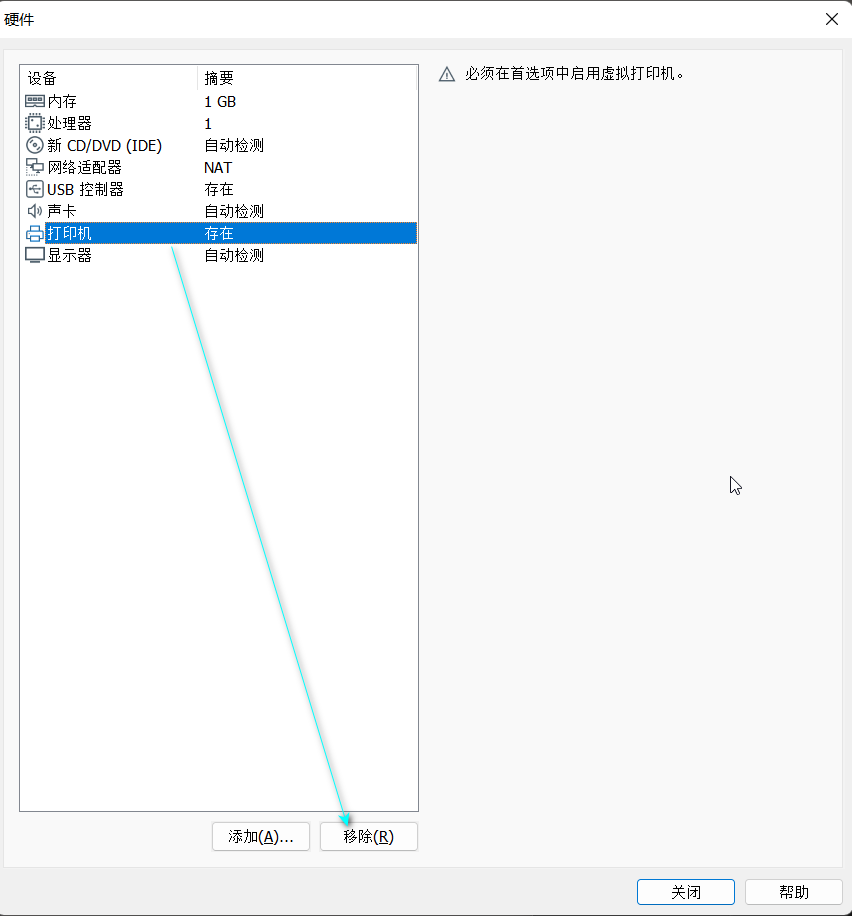
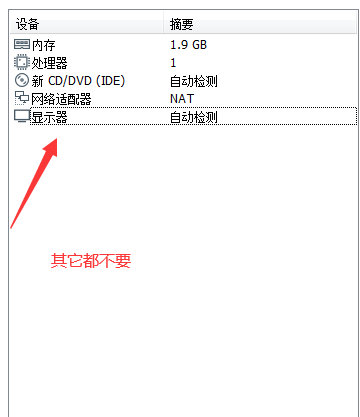
* 16. 选择安装系统的映像文件

2. Centos安装
* 1. 开启虚拟机
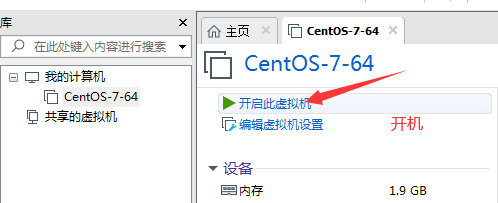
* 2. 如果电脑蓝屏
在控制面板->程序->启动或关闭windows功能
开启 windows虚拟机检控程序平台 与 虚拟机平台
勾线后需要重启电脑更新系统
如果还蓝屏, 更换VMware Workstation Pro版本, 新旧版本都试下. 太旧的版本就不用去试了.
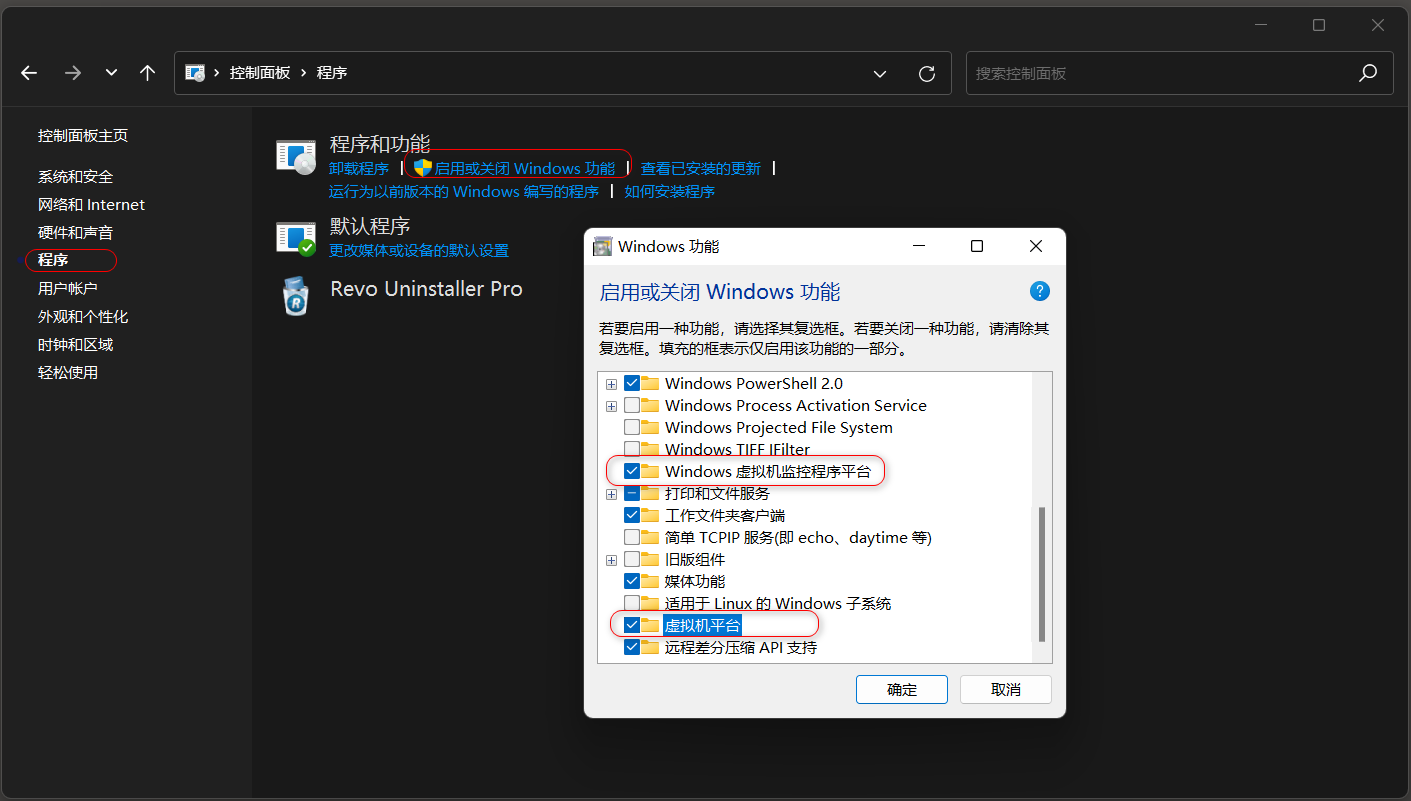
* 3. 选择安装Centos
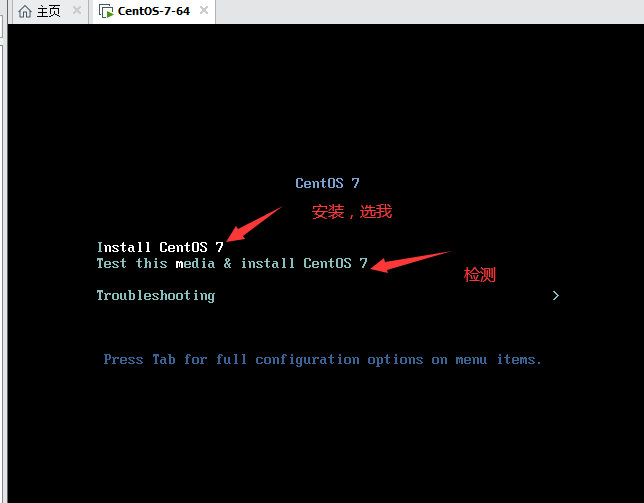
* 4. 选择系统语言(英语差的就装一个中文一个英文, 自己对比摸索)
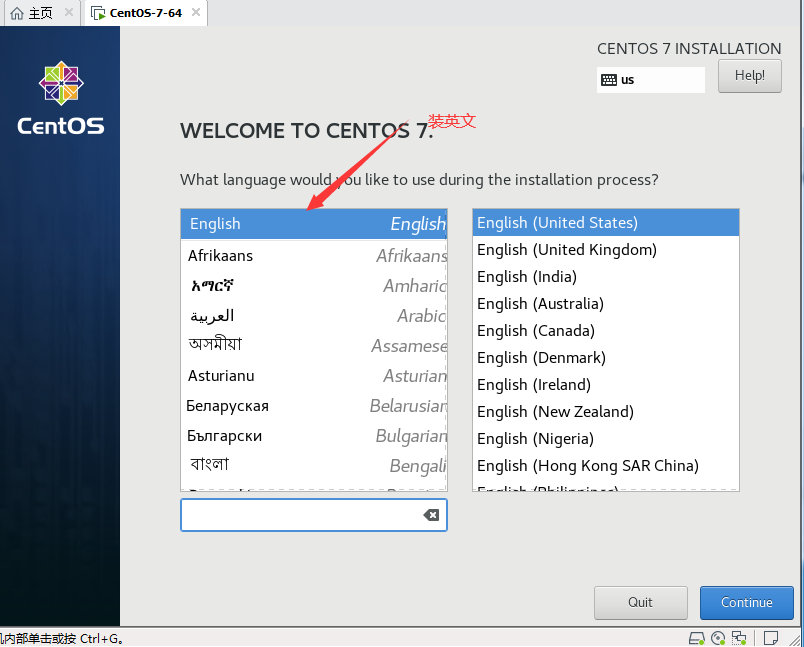
* 5. 本地化设置(默认即可)
点进去默认就好无需操作, 再点Done完成返回即可.
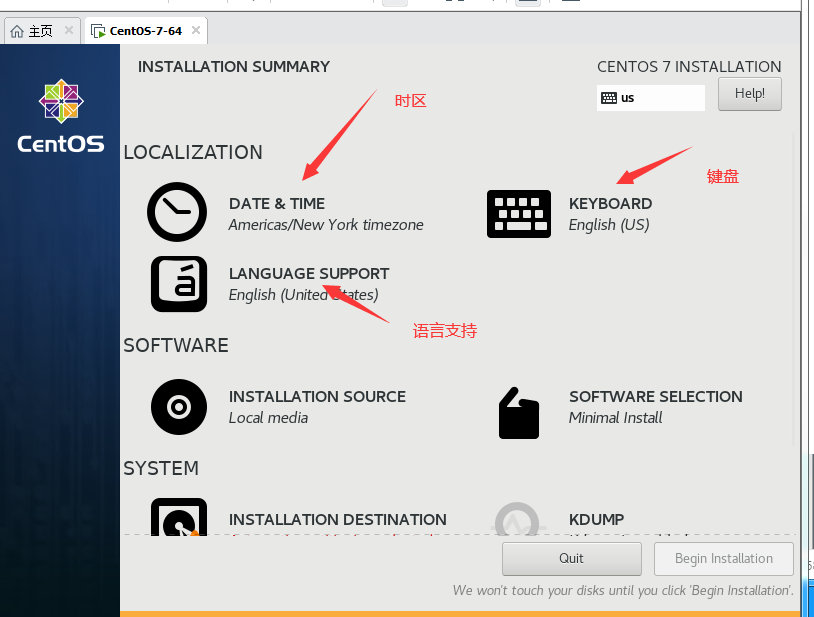
* 6. 网络设置
先设置VMware Workstation Pro的虚拟网络编辑器
再配置linux的网络
DHCP : 动态主机配置协议,指的是由服务器控制一段IP地址范围,
客户机登录服务器时就可以自动获得服务器分配的IP地址和子网掩码.
NDS服务器地址: 存放域名解析的服务器, 将www.baidu.com 解析成 202.108.22.5 ip地址.
子网: 可以自己选一个网段 例10.0.0.0
子网掩码: 依据子网设置子网掩码 255.255.255.0
虚拟机占用了 10.0.0.0, 10.0.0.1, 10.0.0.2(给网关的)
网关: 10.0.0.2
ip地址: 10.0.0.3 ~ 10.0.0.254
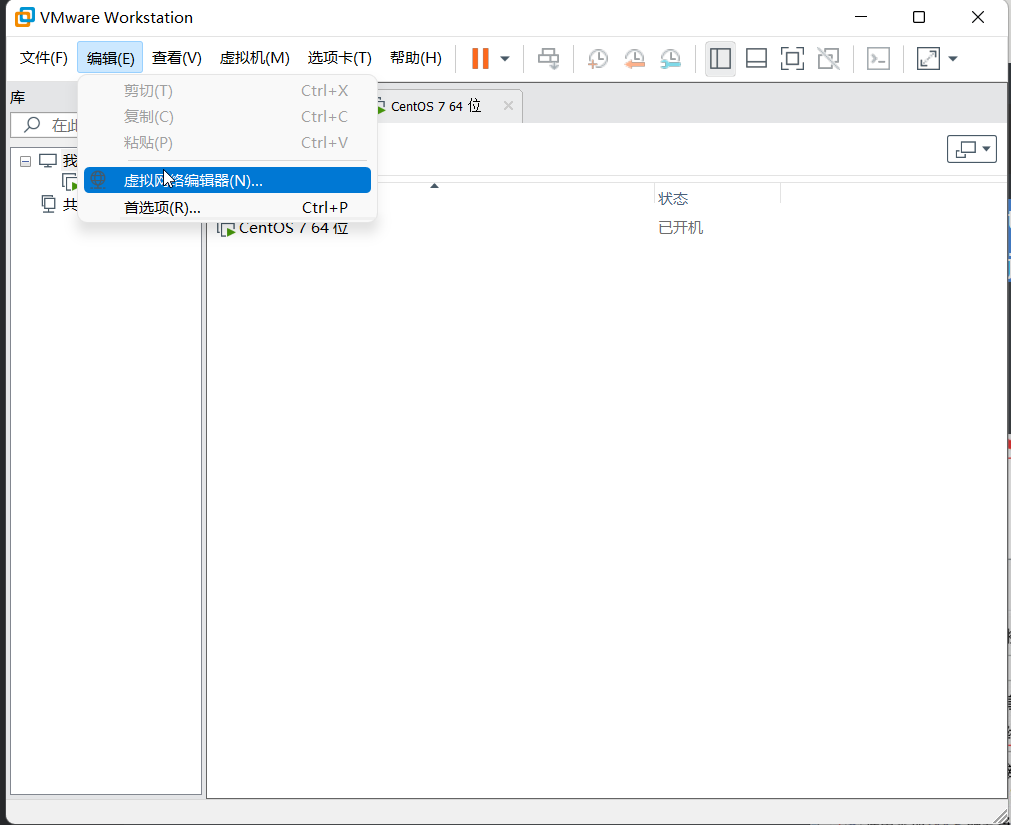

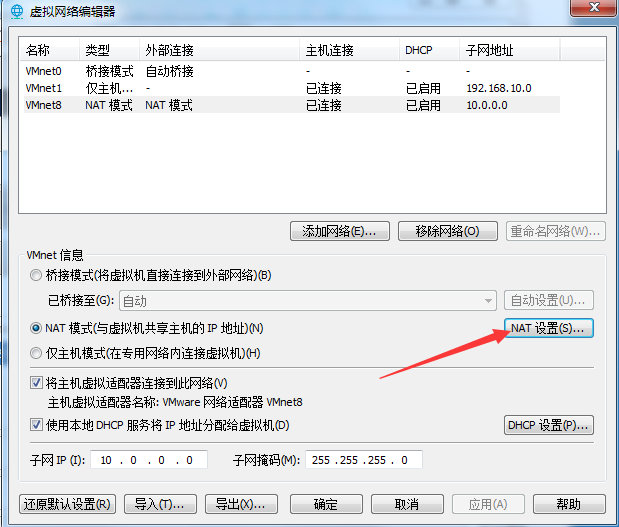
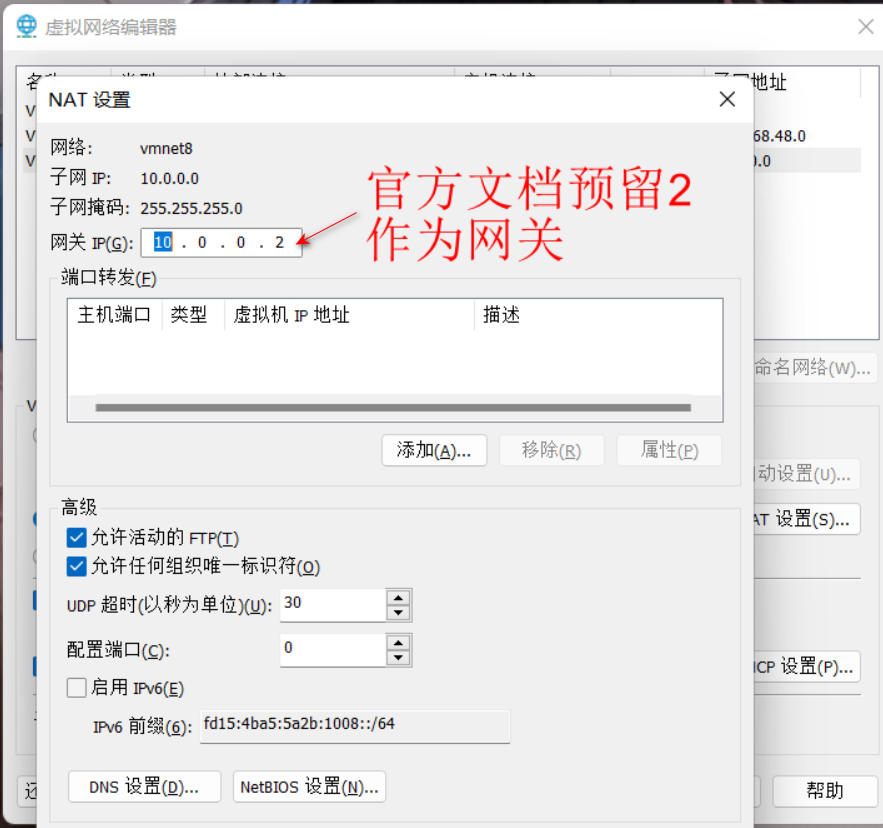

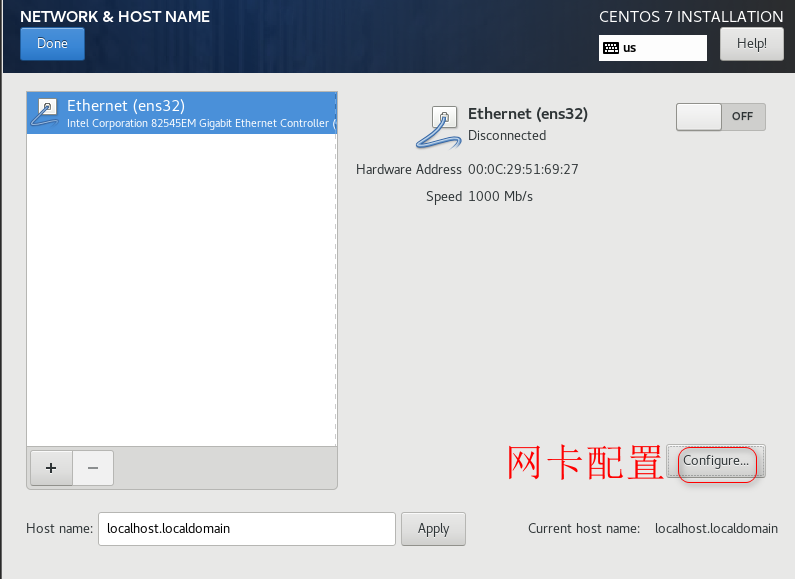
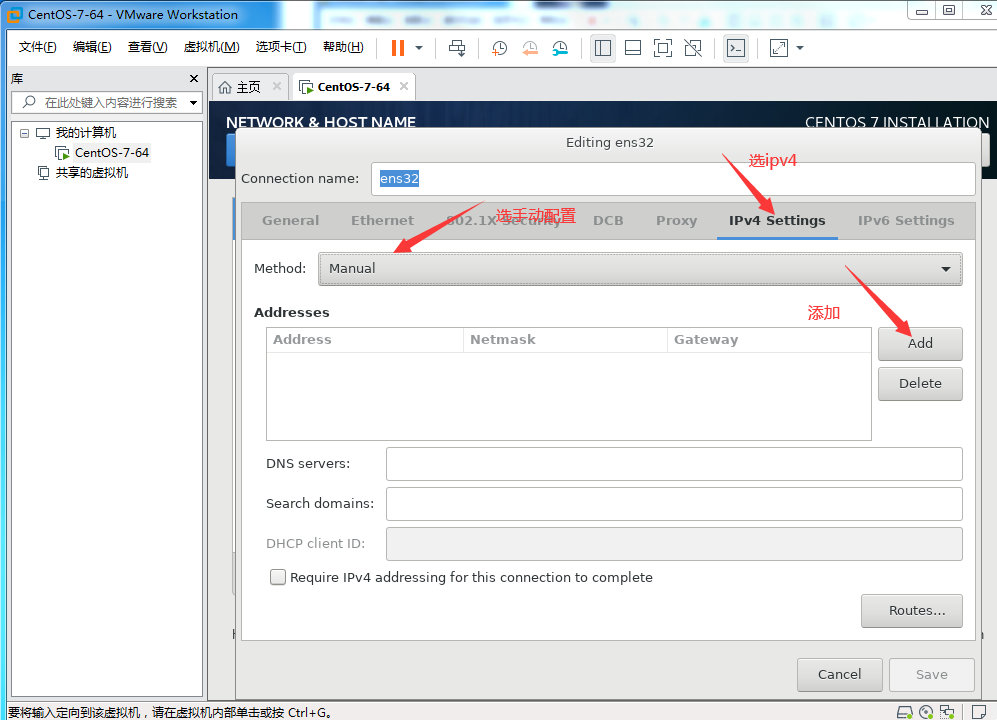
自动分配的地址可能会发生变化, 这次自动分配为10.0.0.128, 下次就不一定是128了.
选择手动获取ip地址, 自动随便选一个网段即可设, 置为10.0.0.3
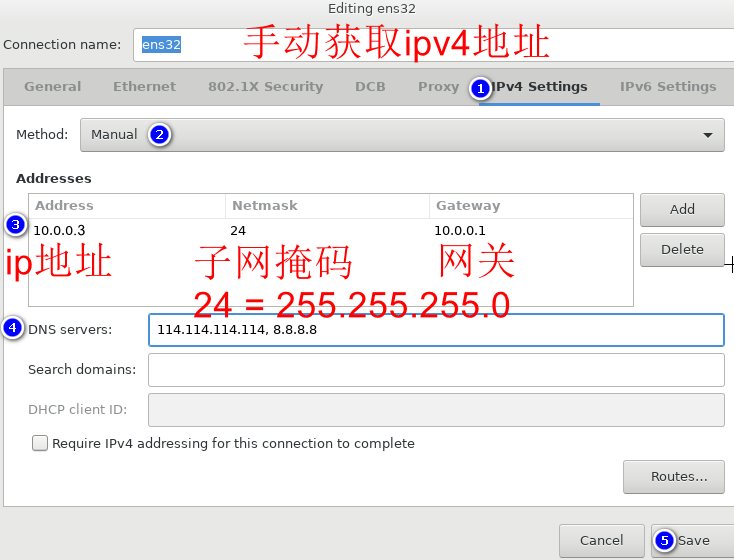
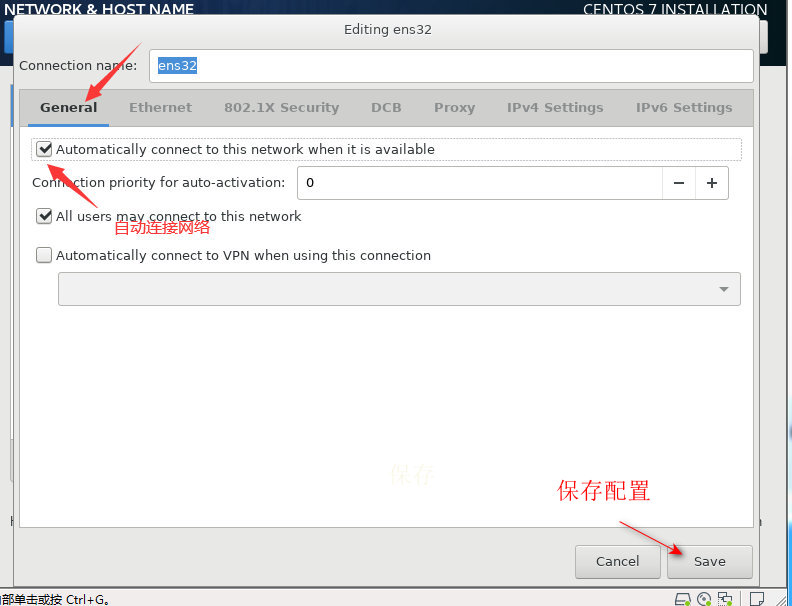
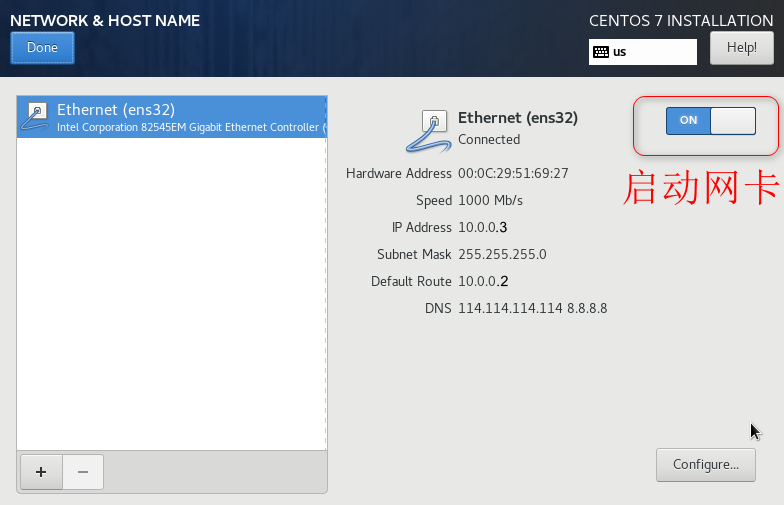
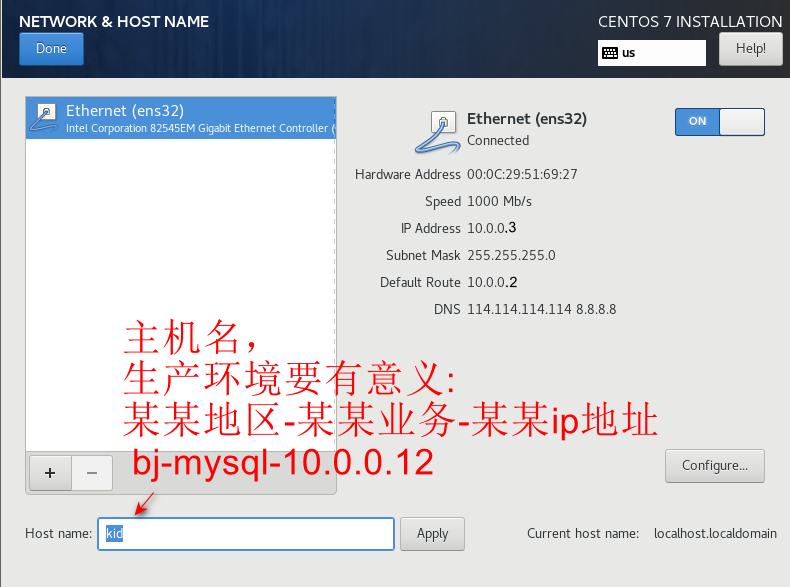
* 7. 时区设置
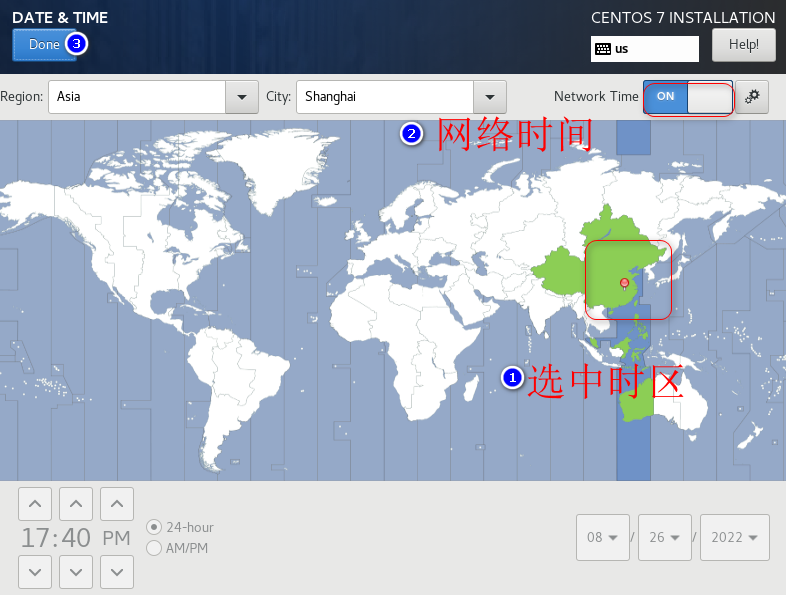
* 8. 点进去默认就好无需操作, 再点Done完成返回即可.
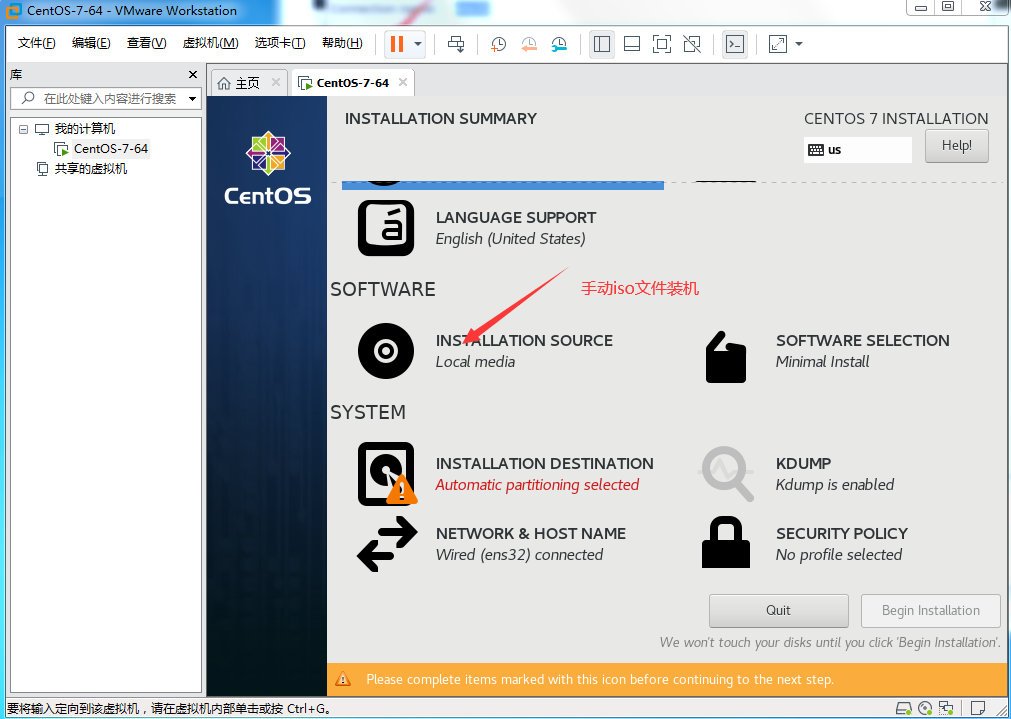
* 8. 选择安装软件包

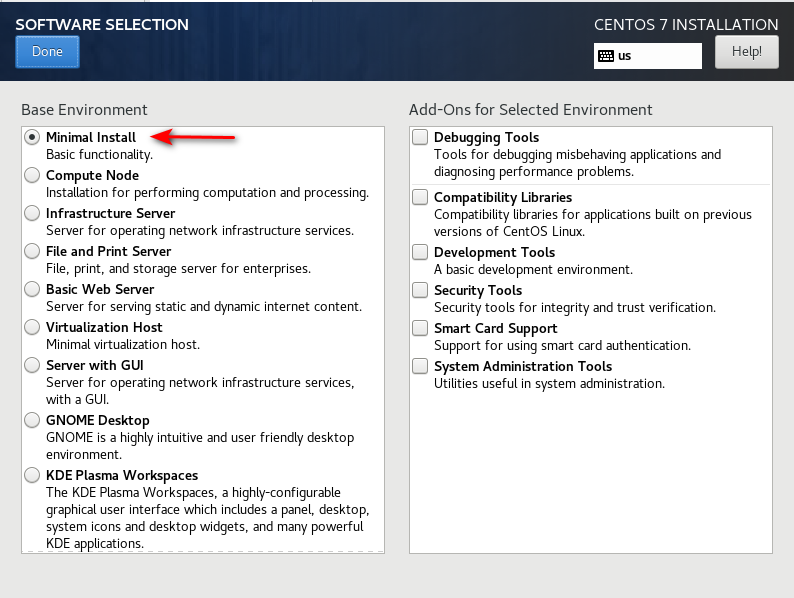
* 9. 分磁盘分区
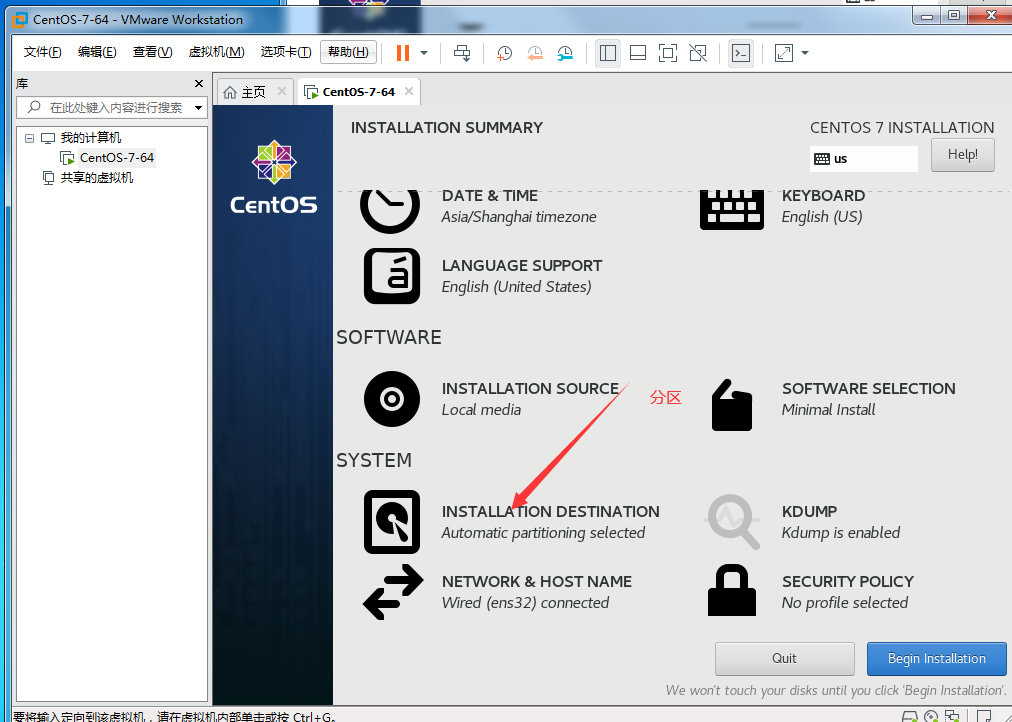

windows 为森林结构, 所以有C盘D盘之类的.
linux 分区结构为树结构,
/分区就是根分区.
swap可以理解为虚拟内存,
/boot 是个目录, 可以分成一个分区, 然后挂载到/boot目录, 也可以只用一个/分区,
里面会有boot目录的, 保存的是引导文件, 内核等等
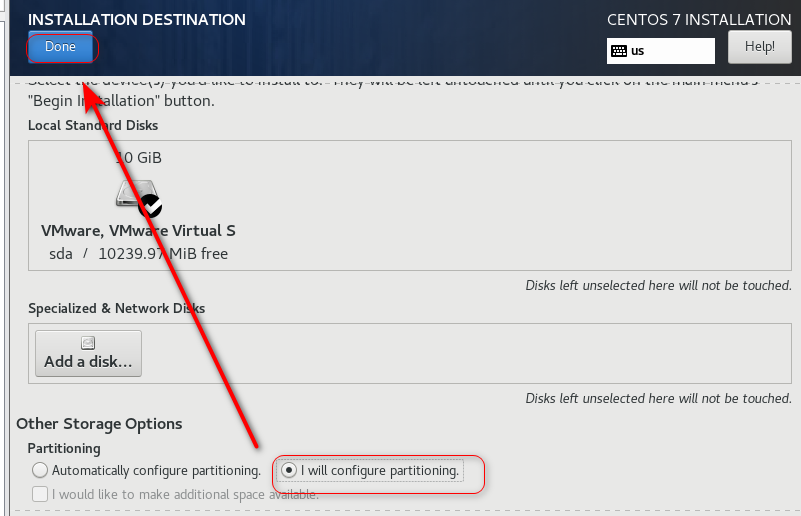
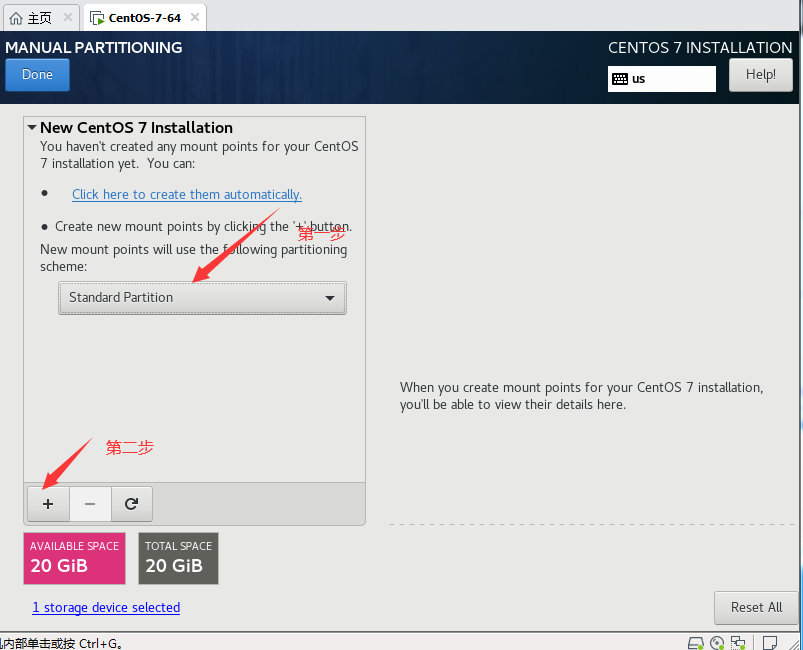
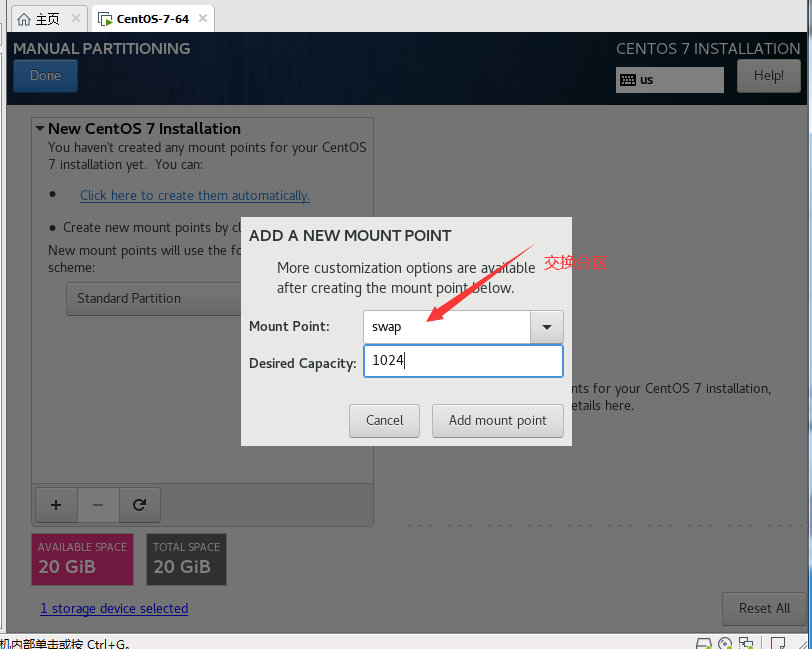

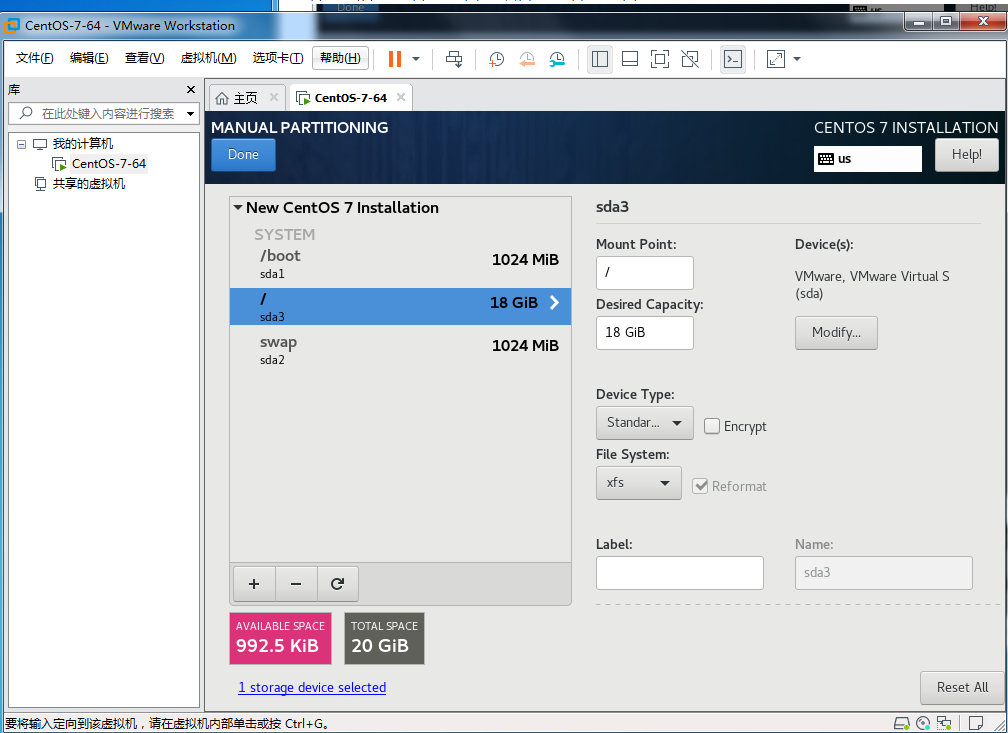
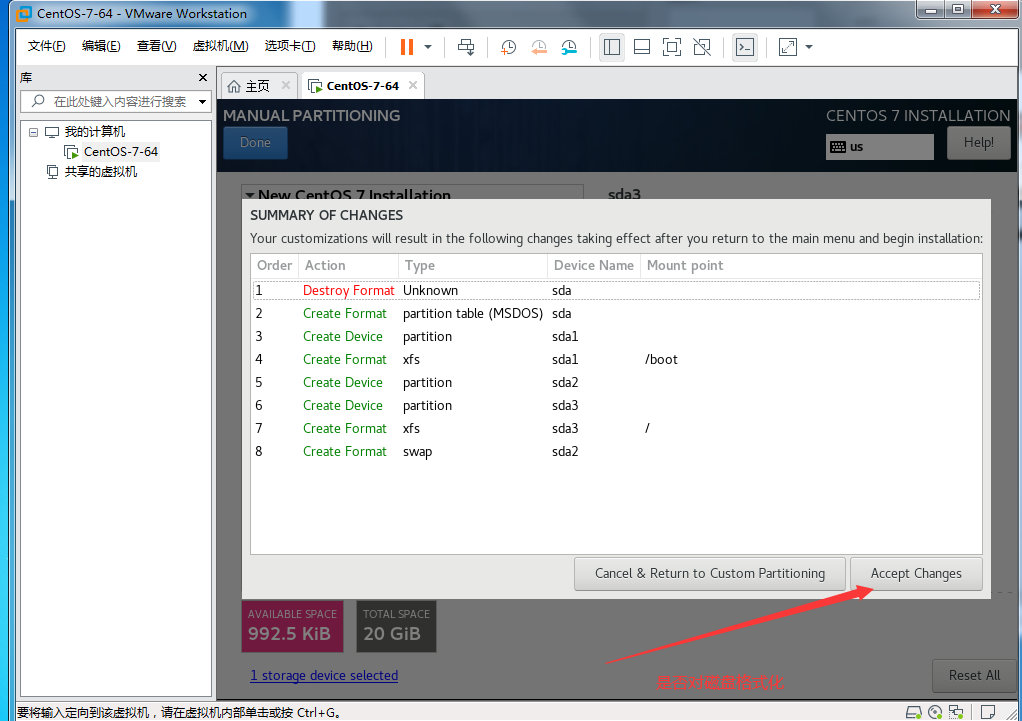
* 10. 安全选项
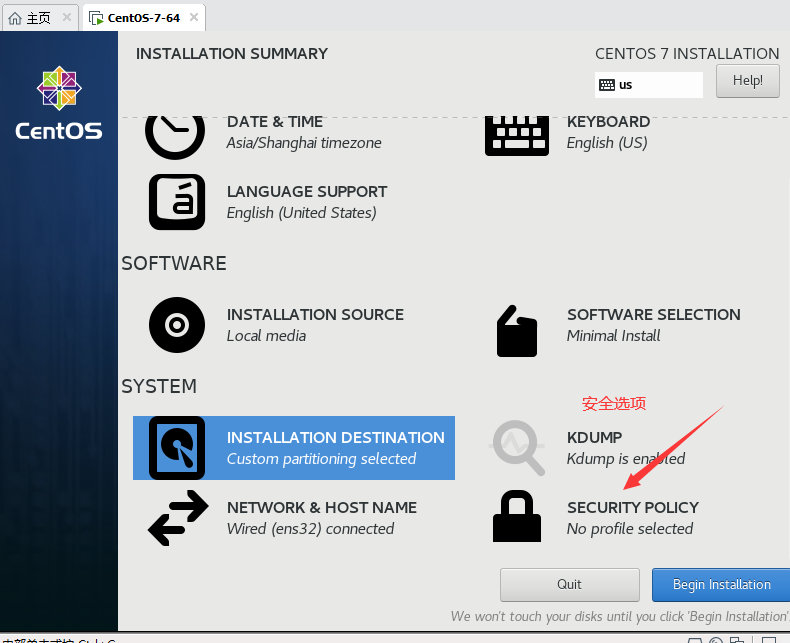
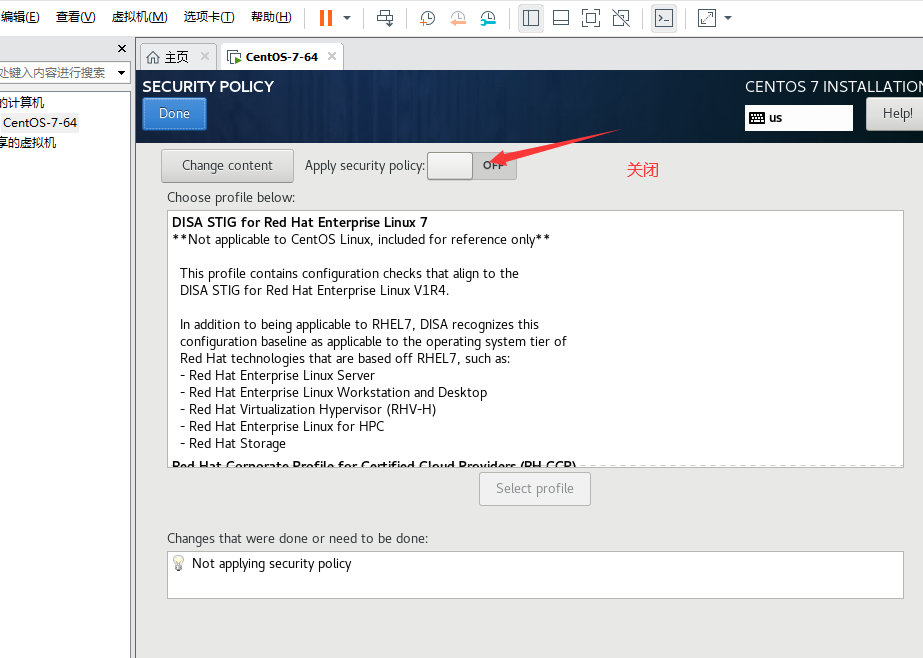
* 11. 记录日志文件
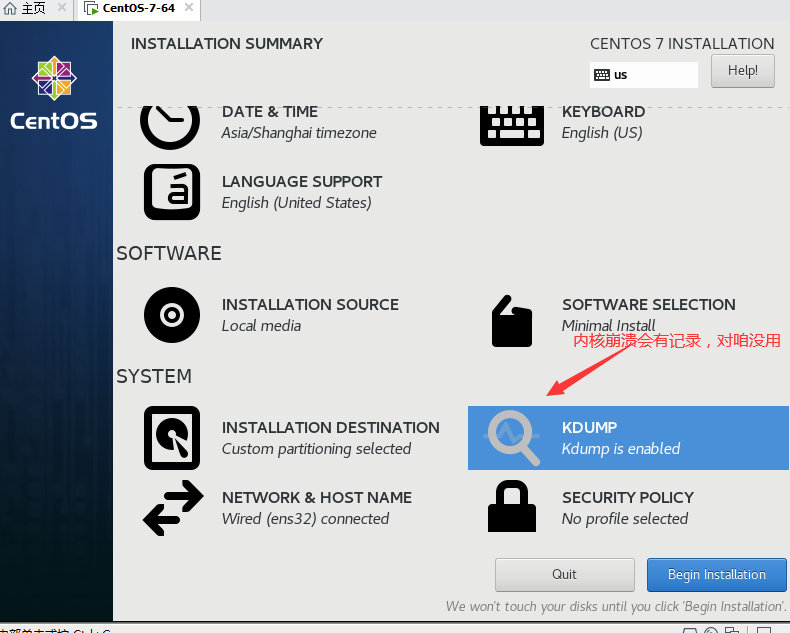
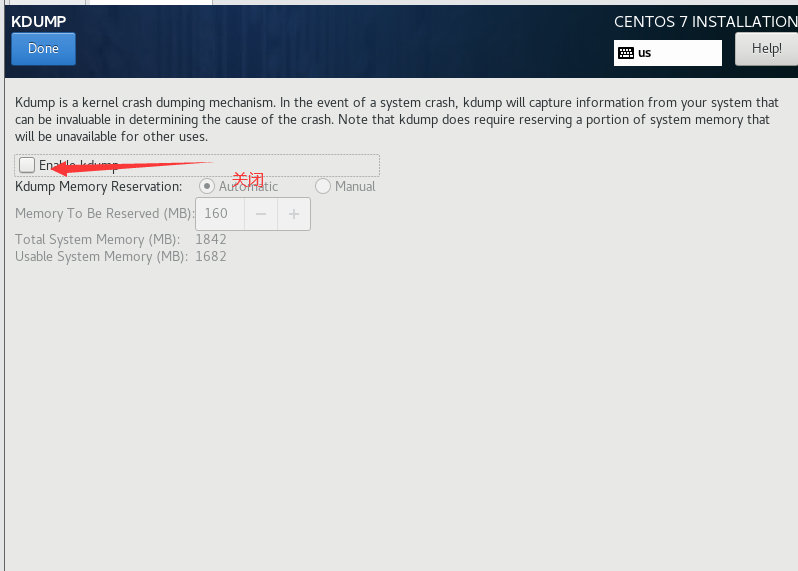
* 12. 安装
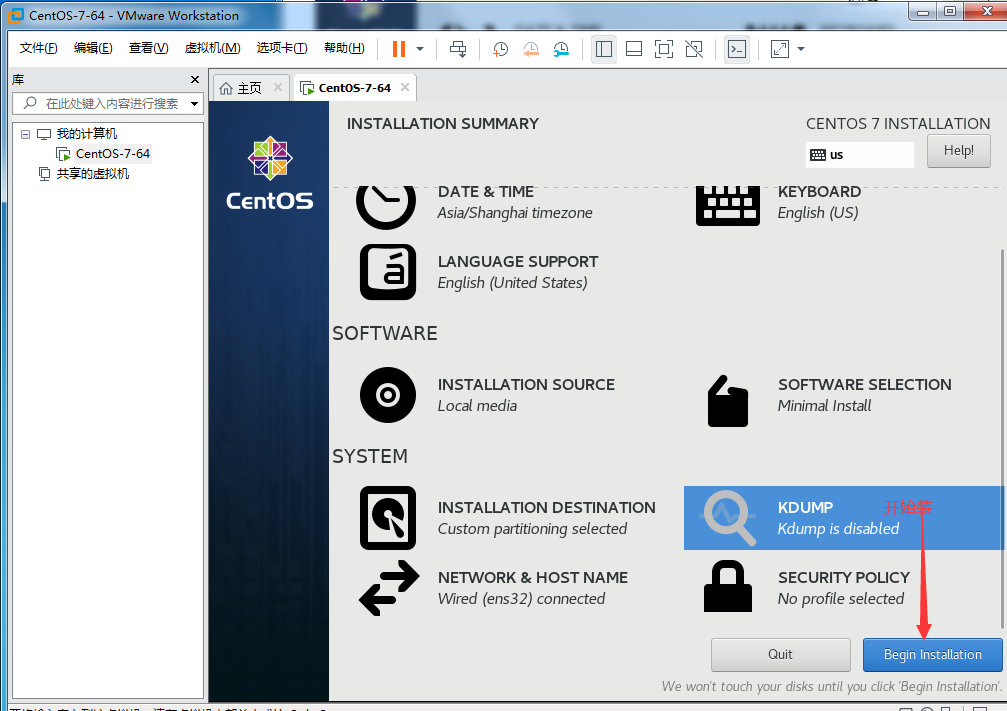
* 13. 设置密码(点Root password is not set)
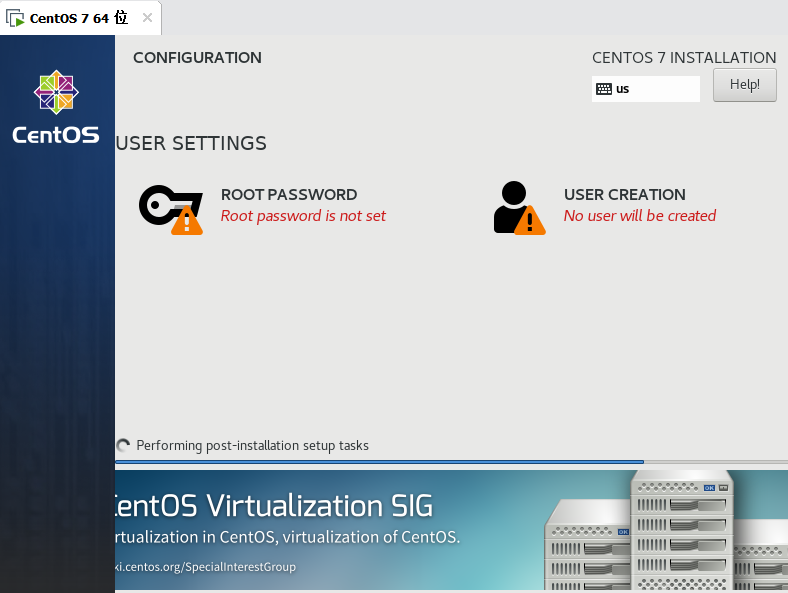
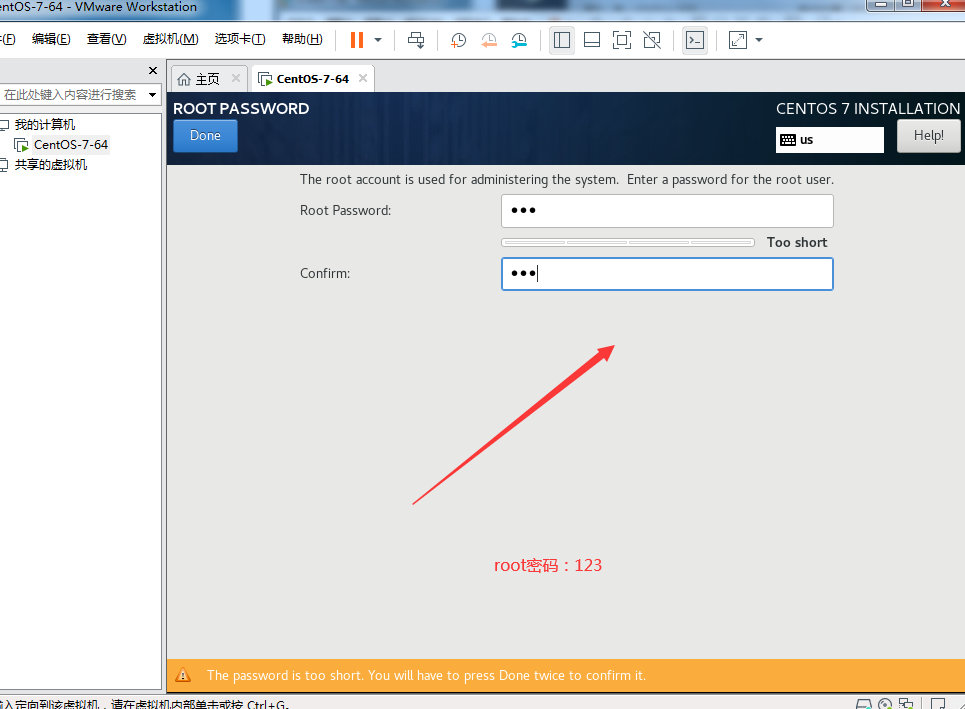
等待安装...
3. 快照设置
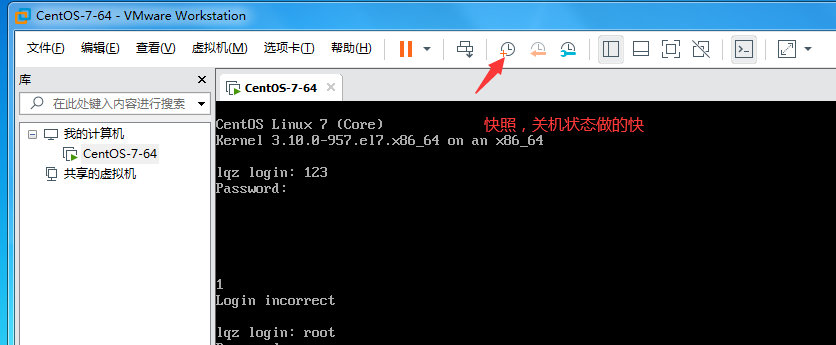
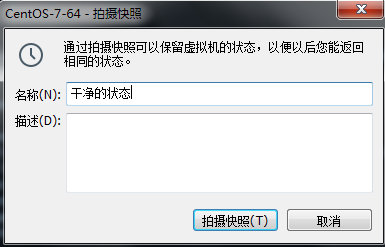
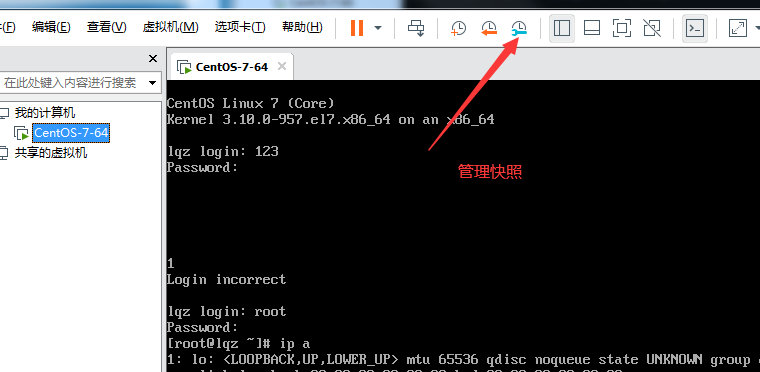

4. xshell连接虚拟机
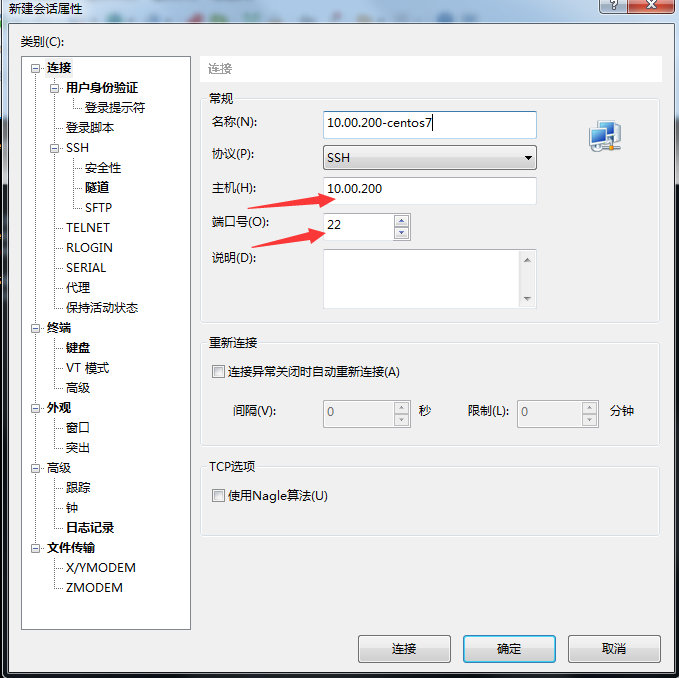
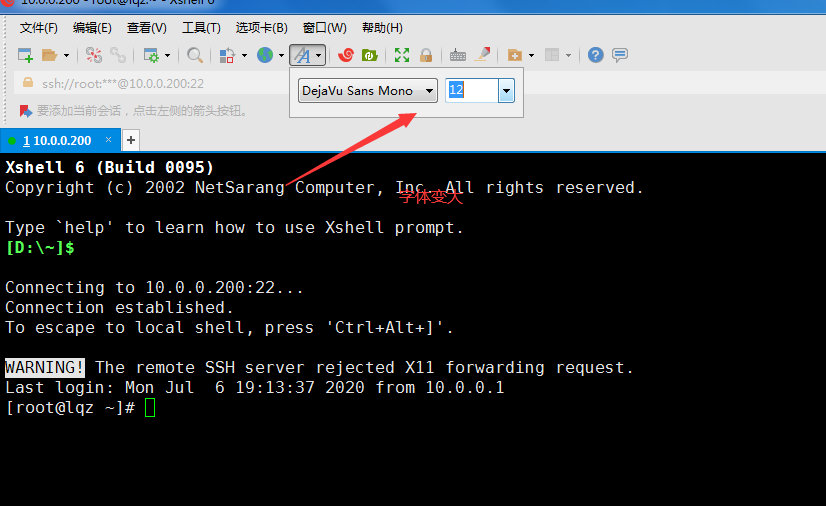
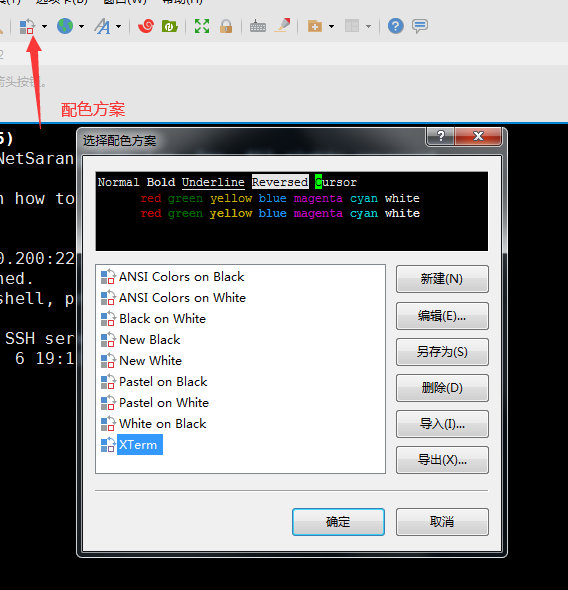
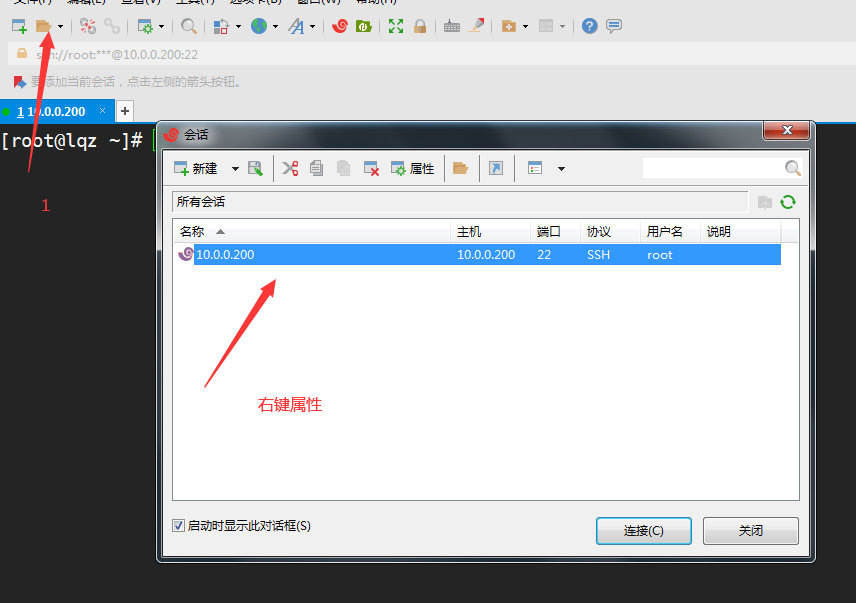
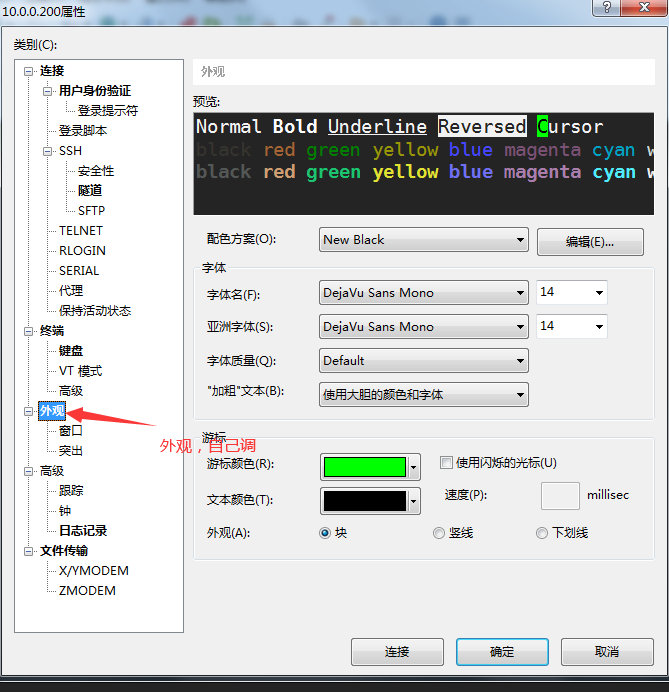
删除的会话是可以恢复的...
会话存放的路径: C:\Users\13600\Documents\NetSarang Computer\7\Xshell\Sessions 下
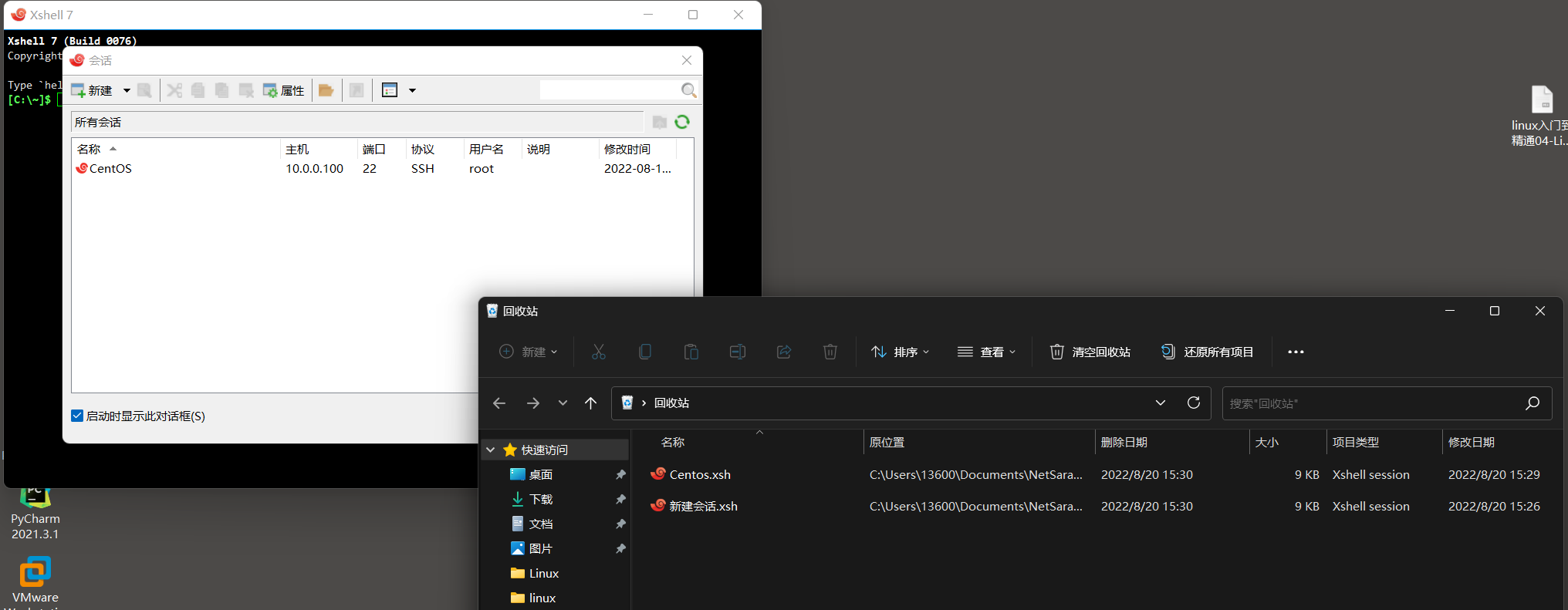
5. 本地网络测试
# 提示:如果ping成功, 不关掉会一直ping 下去, 可按 ctrl+c终止命令。
CentOS, 当执行ping www.baidu.com命令的时候, 提示Name or service not known
[root@centos01 ~]# ping www.baidu.com
ping: www.baidu.com: Name or service not known
出现问题可能情况:
* 1. 电脑上禁用VMware相关网络服务
* 2. Linux中网络配置出现了错误(主要是DNS的配置出现了错误)
* 3. 防火墙未关闭、未禁用
5.1 VMware网络服务
电脑禁用了VMware相关网络服务
如果是这种情况, 那么每次开机Linux都ping不通外网
* 1. Win+R 输入 services.msc
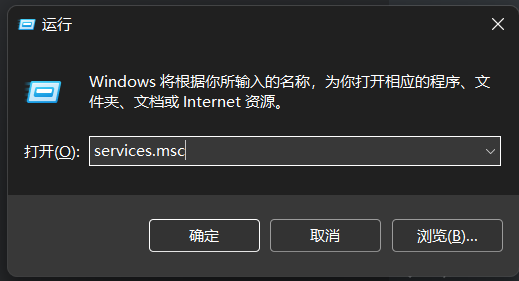
* 2. 打开服务, 启动VMware NAT service和VMware DHCP service两个服务,
并将这两个服务设置为自动启动, 都设置自动启动后, 以后每次开机就会自动连接上.
(已经设置自动启动了, 都点击一个重启此服务)
(同时看看电脑上装的杀毒软件安全卫士什么上是否也禁止启动)
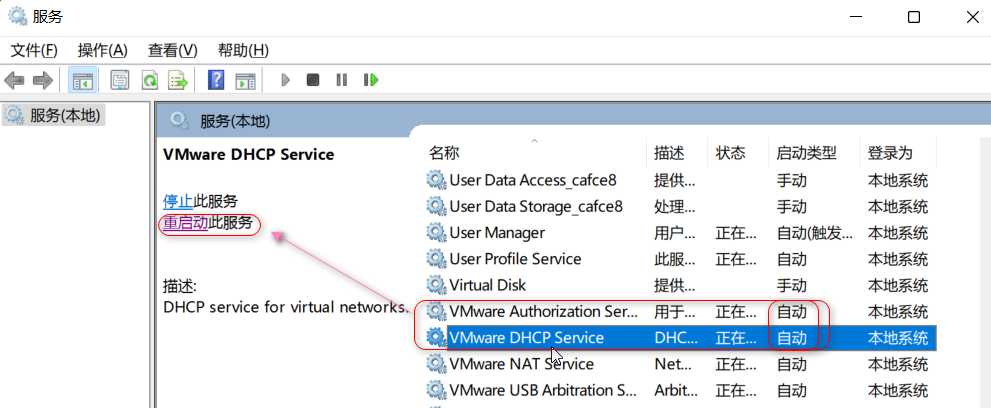
* 3. 设置完成后, 再ping一下测试看看
5.2 网卡配置信息
# 1.1 使用命令:ip addr 查看自己的网卡名称, 自己没有修改过网卡名称一般是ens开头,
[root@kid ~]# ip addr
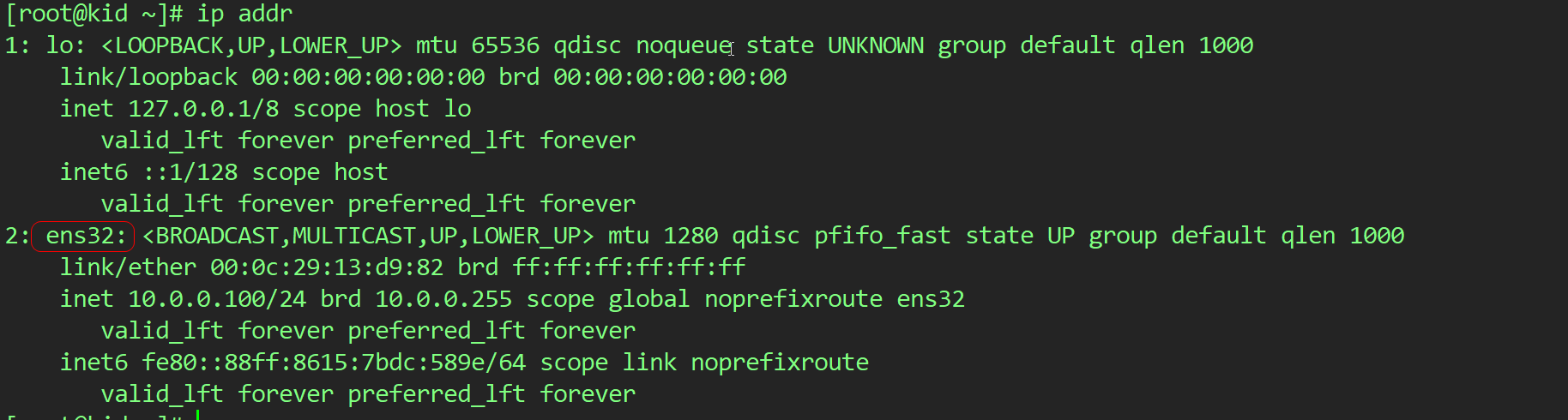
# 1.2 也可以切换到网络配置目录中去查看网卡配置文件的名称
[root@kid ~]# cd /etc/sysconfig/network-scripts/
# 进入该目录下, 然后使用命令:ls 查看该目录下所有配置文件, 找到以ifcfg开头的, 并且以自己网卡名称结尾的文件
[root@kid network-scripts]# ls
ifcfg-ens32 ...

# 2. 编辑该文件
[root@kid network-scripts]# vi ifcfg-ens32
# 启用静态IP地址
BOOTPROTO=static
# 网络设备开机启动
ONBOOT=yes
# 首选DNS服务器和备选DNS服务器
DNS1=8.8.8.8
DNS2=8.8.4.4
几个常用DNS服务器:
8.8.8.8 谷歌
8.8.8.4 谷歌
8.8.4.4 谷歌
114.114.114.114 国内移动、电信和联通通用的DNS
114.114.114.115 国内移动、电信和联通通用的DNS
180.76.76.76 百度
119.29.29.29 腾讯
223.5.5.5 阿里
223.6.6.6 阿里
# 3.保存退出后, 使用命令重启网络(2选1)
# centos 6.7 重启网卡命令:
[root@kid network-scripts]#s ervice network restart
# centos 7 重启网卡命令:
[root@kid network-scripts]# systemctl restart network
5.3 关闭防火墙
# 1. 查看防火墙服务状态
[root@kid ~]# systemctl status firewalld.service
● firewalld.service - firewalld - dynamic firewall daemon
Loaded: loaded (/usr/lib/systemd/system/firewalld.service; enabled; vendor preset: enabled)
Active: active (running) since Thu 2022-08-11 01:55:32 CST; 28min ago
... ↑ 激活状态 running运行状态 dead 禁用状态
# 2. 先关闭本次的防火墙
[root@kid ~]# systemctl stop firewalld
# 3. 再设置每次启动时自动关闭防火墙
[root@kid ~]# systemctl disable firewalld
Removed symlink /etc/systemd/system/multi-user.target.wants/firewalld.service.
Removed symlink /etc/systemd/system/dbus-org.fedoraproject.FirewallD1.service.
# 4. 查看防火墙服务状态
[root@kid ~]# systemctl status firewalld.service
● firewalld.service - firewalld - dynamic firewall daemon
Loaded: loaded (/usr/lib/systemd/system/firewalld.service; enabled; vendor preset: enabled)
Active: inactive (dead) since Thu 2022-08-11 02:38:23 CST; 35min ago
... ↑ 激活状态
6. 外网测试
# ping外网
[root@kid ~]# ping www.baidu.com
PING www.a.shifen.com (163.177.151.110) 56(84) bytes of data.
...
如果外网测不同
# 如果ping不通外网
[root@kid ~]# ping www.baidu.com
ping: www.baidu.com: Name or service not known
# 1. 查看网络配置文件
[root@kid ~]# vi /etc/sysconfig/network-scripts/ifcfg-ens32
...
# 网卡设置为静态获取ip
BOOTPROTO=static
...
# 网卡自动开机自启
ONBOOT=yes
# 自己的ip地址
IPADDR=10.0.0.100
# 子网掩码
PREFIX=255.255.255.0
# 网关
GATEWAY=10.0.0.2
# dns服务器地址
DNS1=8.8.8.8
...
# 2.查看NDS配置文件
[root@kid ~]# vi /etc/resolv.conf
# Generated by NetworkManager
search localdomain
# 与DNS1的配置一致
nameserver 8.8.8.8
# 3.重启网络服务
[root@kid ~]# systemctl restart network
————————————————
文章的段落全是代码块包裹的, 留言是为了避免文章提示质量低.
文章的段落全是代码块包裹的, 留言是为了避免文章提示质量低.
文章的段落全是代码块包裹的, 留言是为了避免文章提示质量低.
文章的段落全是代码块包裹的, 留言是为了避免文章提示质量低.
文章的段落全是代码块包裹的, 留言是为了避免文章提示质量低.
文章的段落全是代码块包裹的, 留言是为了避免文章提示质量低.
文章的段落全是代码块包裹的, 留言是为了避免文章提示质量低.
文章的段落全是代码块包裹的, 留言是为了避免文章提示质量低.
文章的段落全是代码块包裹的, 留言是为了避免文章提示质量低.
文章的段落全是代码块包裹的, 留言是为了避免文章提示质量低.
————————————————






















 2032
2032











 被折叠的 条评论
为什么被折叠?
被折叠的 条评论
为什么被折叠?








